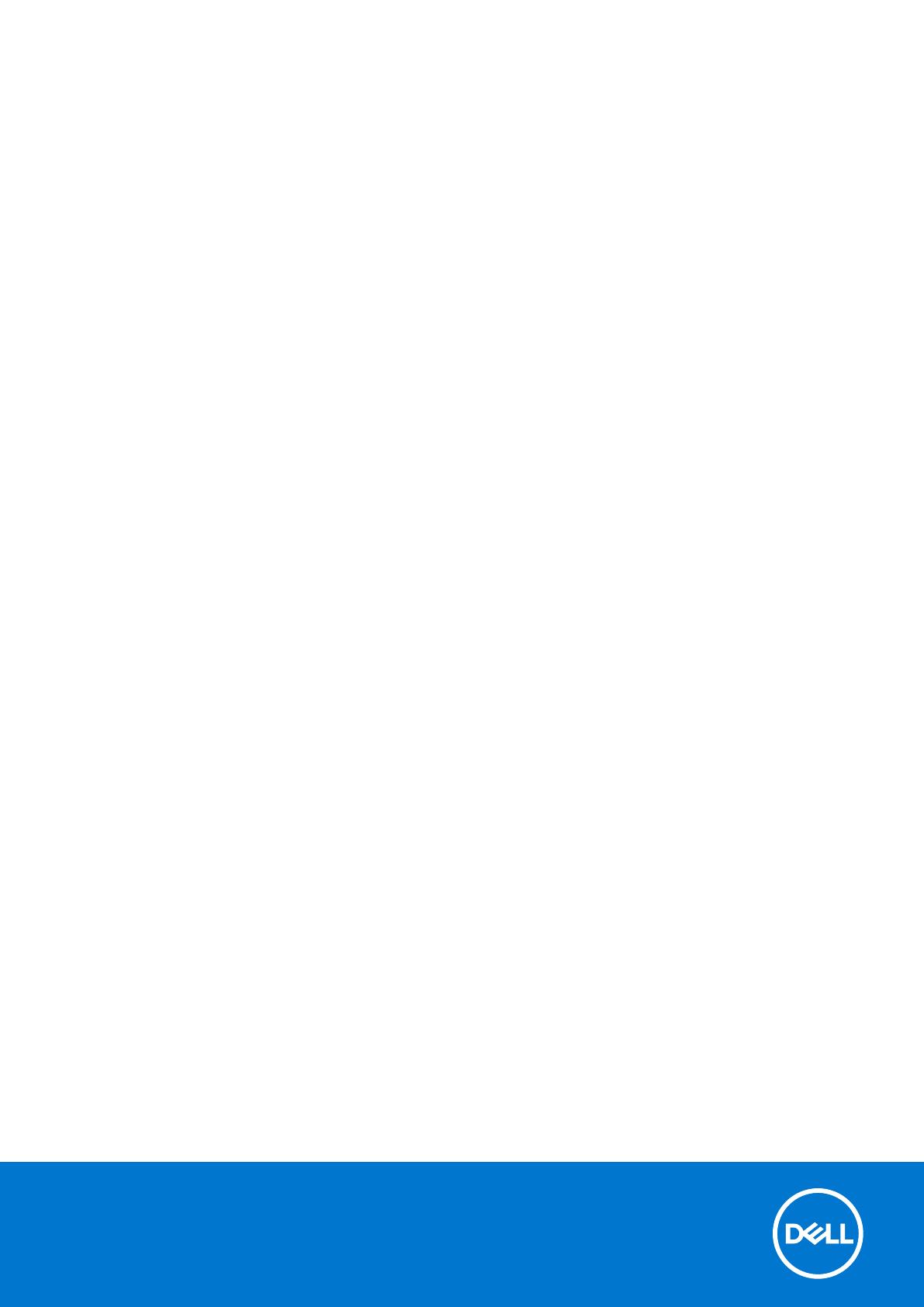
аккумулятора в течение определенного времени дня , даже если компьютер подключен к прямому источнику питания .
● Управление температурой – управление параметрами охлаждающего вентилятора и процессора , чтобы
контролировать производительность , температуру корпуса и шум при работе вентилятора .
● Автономное зарядное устройство — экономит заряд аккумулятора , снижая уровень энергопотребления ЦП , яркость
экрана и уровень подсветки клавиатуры , или отключая звук .
● Настройки предупреждения — позволяет восстановить настройки предупреждений по умолчанию .
Запуск Dell Power Manager
Чтобы запустить приложение Dell Power Manager, нажмите кнопку Пуск Windows, а затем выполните одно из следующих
● Выберите Все приложения > Dell Power Manager .
● Введите поисковый запрос Dell Power Manager в окне найти программы и файлы . В результатах поиска выберите
شرح برنامج ديل باور منجر (DELL Power Manger) بالعربي
приложение для запуска .
ПРИМЕЧАНИЕ : Данное программное обеспечение доступно только в ОС Windows 10.
Введение 5
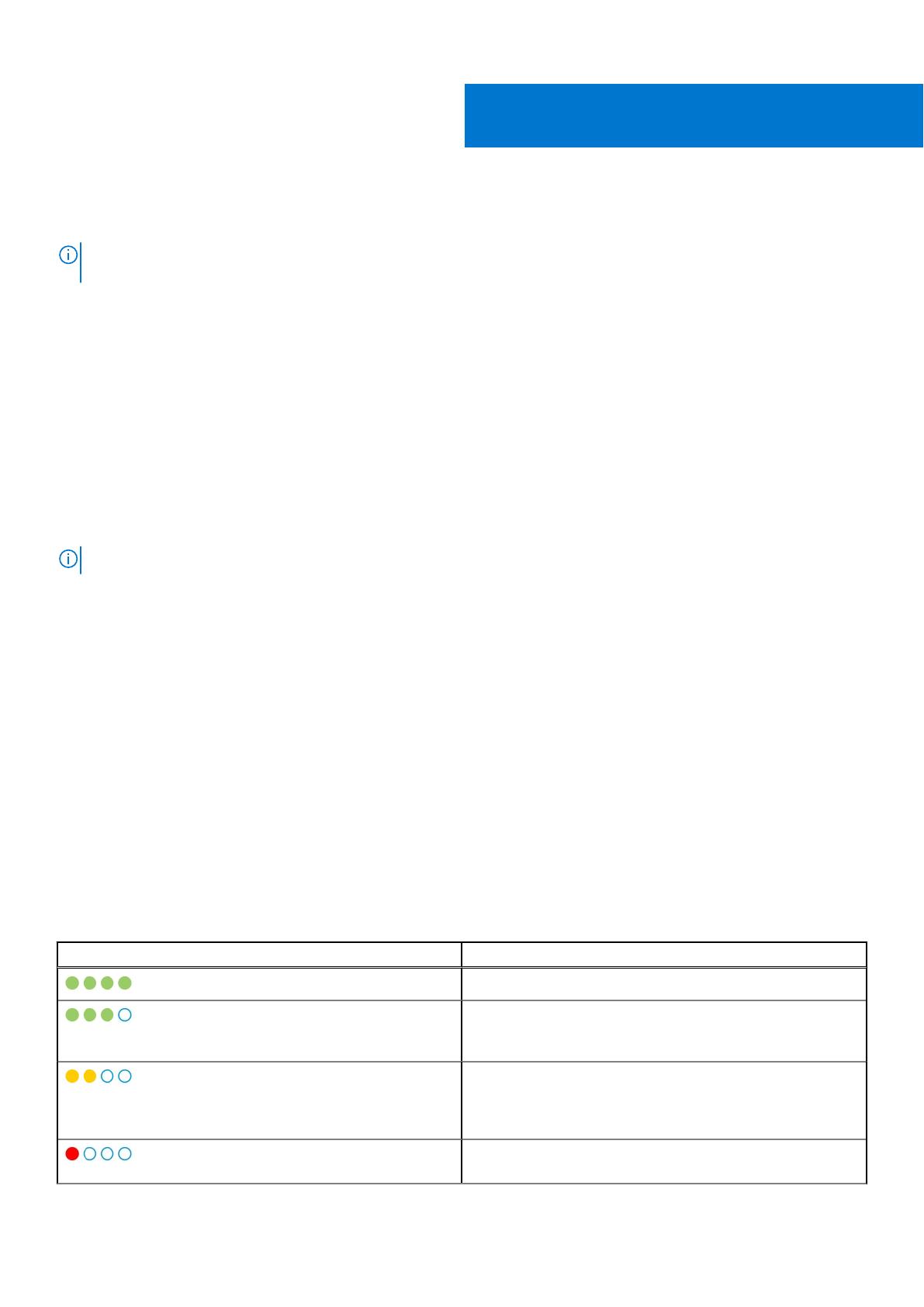
Информация об аккумуляторе
ПРИМЕЧАНИЕ : Если к системе подключен аккумулятор другого производителя , графическое изображение будет
иметь оранжевый цвет .
Dell Power Manager предоставляет пользователю подробные сведения о работе аккумуляторов в компьютере :
● Включен ли компьютер в сеть или работает от аккумуляторов
● Количество общего оставшегося заряда аккумулятора в процентах
● Статус функций « Сдвиг пикового уровня » и « Автономное зарядное устройство » ( если таковые имеются )
● Состояние аккумулятора
● Состояние заряда аккумулятора
● Параметры аккумулятора
● Тип аккумулятора ( стандартный , с расширенной гарантией или улучшенный )
● Соединение ( Обычное , аккумуляторный блок или модульный отсек )
● Производитель
● Аккумулятор Dell (« Да » или « Нет »)
● Серийный номер
● PPID ( Идентификатор комплектующей детали )
ПРИМЕЧАНИЕ : Индикатор PPID может не отображаться .
Программа поддерживает до шести аккумуляторов . Чтобы получить сведения о конкретном аккумуляторе , нажмите на
его номер ( например , Аккумулятор 1, Аккумулятор 2). Прокрутите страницу вниз , чтобы просмотреть все дополнительные
аккумуляторы , которые содержатся в системе .
• Состояние аккумулятора
• Параметры аккумулятора
• Состояние заряда аккумулятора
Состояние аккумулятора
Параметр состояния аккумулятора показывает заряд , доступный для компьютера . Как правило , состояние аккумулятора
с течением времени ухудшается , и скорость этого ухудшения зависит от того , как часто и в каких условиях используется
аккумулятор .
Состояние аккумулятора указывается с помощью значка сердца , после которого следуют четыре кружка . Количество
заполненных кружков показывает состояние аккумулятора .
Таблица 1. Индикаторы состояния аккумулятора
Код Описание
Отличное – Аккумулятор работает на полную мощность .
Хорошее – Аккумулятор может заряжаться в нормальном
режиме , но время работы может уменьшаться , поскольку
долговременный срок службы аккумулятора сокращается .
Светлый — аккумулятор может заряжаться в нормальном
режиме , тем не менее , находится в конце срока
службы . Рекомендуется приобрести новый аккумулятор в
ближайшее время .
Низкий уровень — аккумулятор не выделяет достаточного
количества энергии . Рекомендуется заменить аккумулятор .
6 Информация об аккумуляторе
إيه هوا الكونسيرفيشن موود وإزاي أفعله وشرح كامل لبرنامج dell power manager
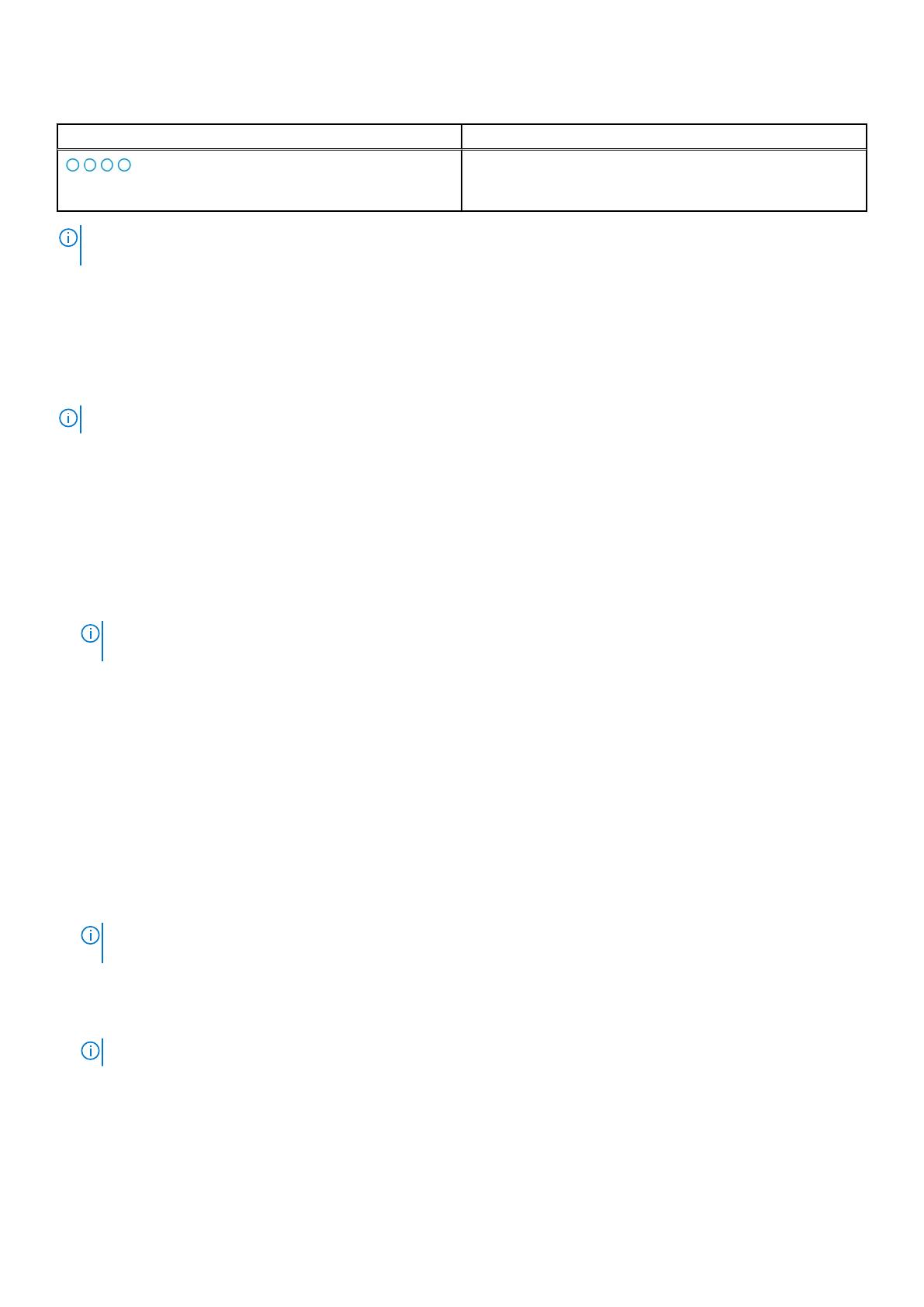
Таблица 1. Индикаторы состояния аккумулятора
Код Описание
Аккумулятор больше не работает или его состояние
невозможно определить . Рекомендуется заменить
аккумулятор .
ПРИМЕЧАНИЕ : Сведения о состоянии аккумулятора доступны , только если к компьютеру подключены аккумуляторы
Параметры аккумулятора
Dell Power Manager позволяет пользователям выбирать параметры аккумулятора , которые оптимизированы для
определенных шаблонов использования системы . Например , некоторые настройки ориентированы на продление срока
службы аккумулятора , а другие на обеспечение быстрой зарядки .
ПРИМЕЧАНИЕ : Параметры аккумулятора можно изменить только в случае подключения к системе аккумулятора Dell.
Доступные настройки могут быть ограничены в зависимости от аккумулятора . Возможные параметры аккумулятора :
● Стандарт — полная зарядка аккумулятора в умеренном режиме . Этот параметр обеспечивает сбалансированный
подход к продлению срока службы аккумулятора , сохраняя при этом достаточно быстрое время зарядки .
Рекомендуется для пользователей , которые часто переключаются между аккумулятором и внешними источниками
● Функция ExpressCharge
— быстрая зарядка аккумулятора с помощью технологии быстрой зарядки Dell.
Рекомендуется для пользователей , который необходимо быстро зарядить аккумулятор . Если компьютер отключен ,
аккумулятор обычно заряжается до 80% в течение часа и до 100% в течение двух часов . Время зарядки может
увеличиваться , если компьютер включен .
ПРИМЕЧАНИЕ : При использовании параметра ExpressCharge
работоспособность аккумулятора может
ухудшаться быстрее , чем при использовании других параметров .
● В первую очередь сеть переменного тока — продлевает срок службы аккумулятора путем снижения порогового
значения , чтобы аккумулятор никогда не заряжался до 100% емкости . Рекомендуется для пользователей , которые в
основном работают на компьютере при подключенном внешнем источнике питания .
● Адаптивно — автоматически оптимизирует параметры аккумулятора на основе стандартных шаблонов пользователя .
Рекомендуется для пользователей , которым требуется « поставить на зарядку и забыть ».
● Пользовательские — пользователь самостоятельно устанавливает момент начала и окончания зарядки
аккумулятора . Рекомендуется для опытных пользователей .
Выбор настроек аккумулятора
1. На странице Сведения об аккумуляторе нажмите на аккумулятор , параметры которого вы хотите изменить ( например ,
Аккумулятор 1 или Аккумулятор 2).
ПРИМЕЧАНИЕ : Если включена функция расширенной зарядки , параметры аккумулятора можно изменить только
на странице « Расширенная зарядка ».
2. Нажмите Параметры .
3. Выберите один из предустановленных параметров аккумулятора или выберите вариант Пользовательский , чтобы
настроить собственные параметры .
ПРИМЕЧАНИЕ : Доступные настройки могут быть ограничены в зависимости от аккумулятора .
4. Нажмите OK , чтобы сохранить изменения , либо нажмите Отмена , чтобы отменить изменения .
Информация об аккумуляторе 7
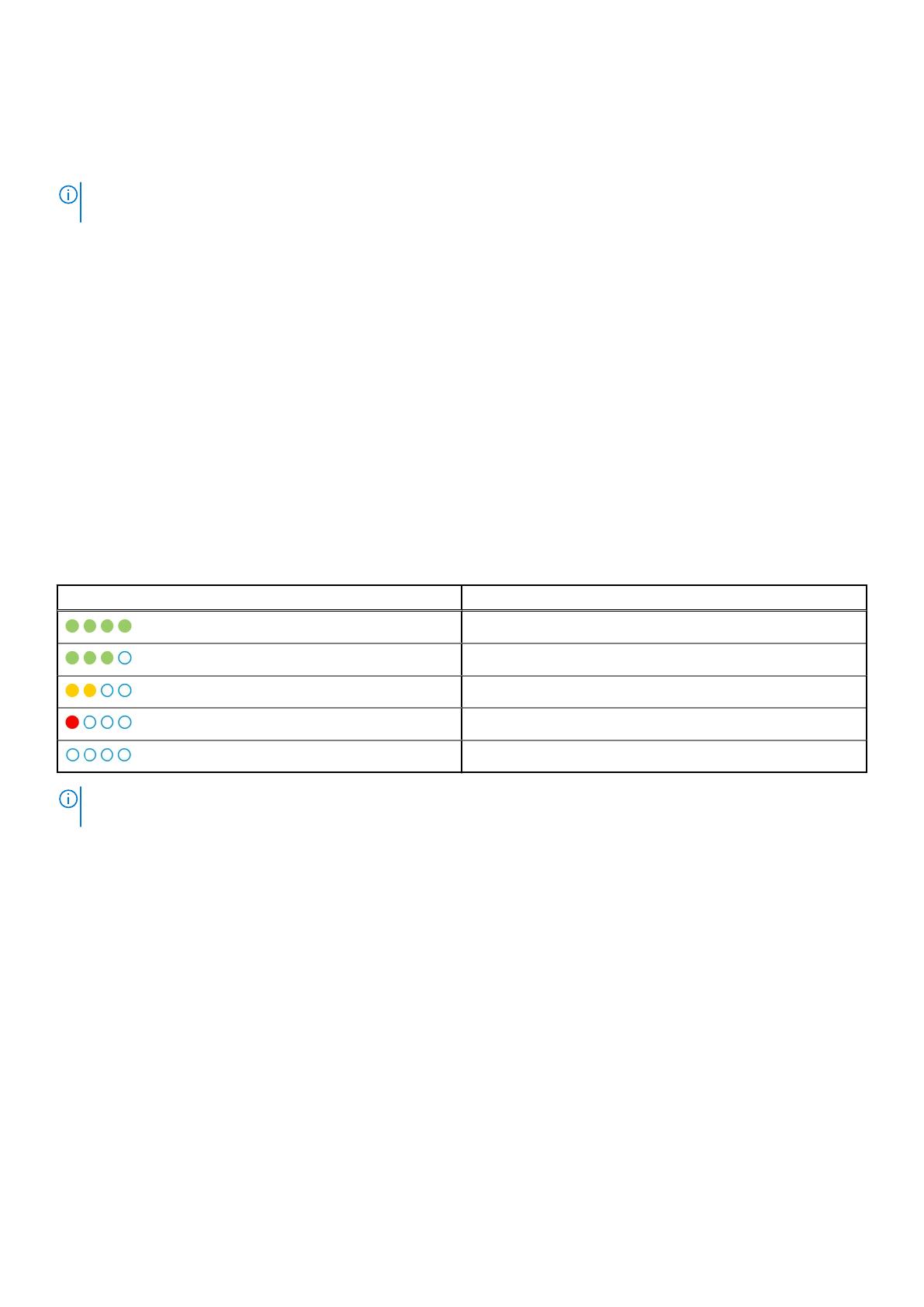
Создание пользовательской настройки аккумулятора
Пользовательская настройка разрешает пользователю определять начало и прекращение заряда аккумулятора . Данный
параметр рекомендуется для опытных пользователей , которым хорошо знакомы циклы зарядки аккумулятора .
ПРИМЕЧАНИЕ : Между указанными в системном BIOS значениями начала и прекращения зарядки должна быть
минимальная разница .
1. Перейдите на страницу Настройки аккумулятора и нажмите Пользовательские .
2. В разделе Начало зарядки переместите ползунок к пороговому значению в процентах , при котором должна начинаться
зарядка аккумулятора , или введите число в текстовом поле .
Например , при вводе значения 60 аккумулятор начинает заряжаться , когда уровень заряда достигает 60%.
3. В разделе Прекращение зарядки переместите ползунок к пороговому значению в процентах , при котором аккумулятор
должен перестать заражаться , или введите число в текстовом поле .
Например , при вводе значения 90 аккумулятор прекращает заряжаться , когда уровень заряда достигает 90%.
4. Нажмите OK , чтобы применить настройки , или Отмена , чтобы отменить изменения и вернуться на страницу Сведения
об аккумуляторе .
Состояние заряда аккумулятора
Можно быстро просмотреть состояние заряда аккумулятора с помощью индикатора состояния заряда , который
отображается рядом с номером аккумулятора на экране Сведения об аккумуляторе . Для получения точных данных в
процентах , а также сведений о состояниях заряда аккумулятора и подключения к сети переменного тока см . информацию
раздела Состояние заряда под номером аккумулятора и сразу после графического представления .
Таблица 2. Коды — индикаторы состояния заряда аккумулятора
Код Остаток заряда
80–100 процентов
60–79 процентов
40–59 процентов
20–39 процентов
0–19 процентов
ПРИМЕЧАНИЕ : Сведения о состоянии заряда аккумулятора доступны , только если в компьютере установлены
аккумуляторы Dell.
8 Информация об аккумуляторе
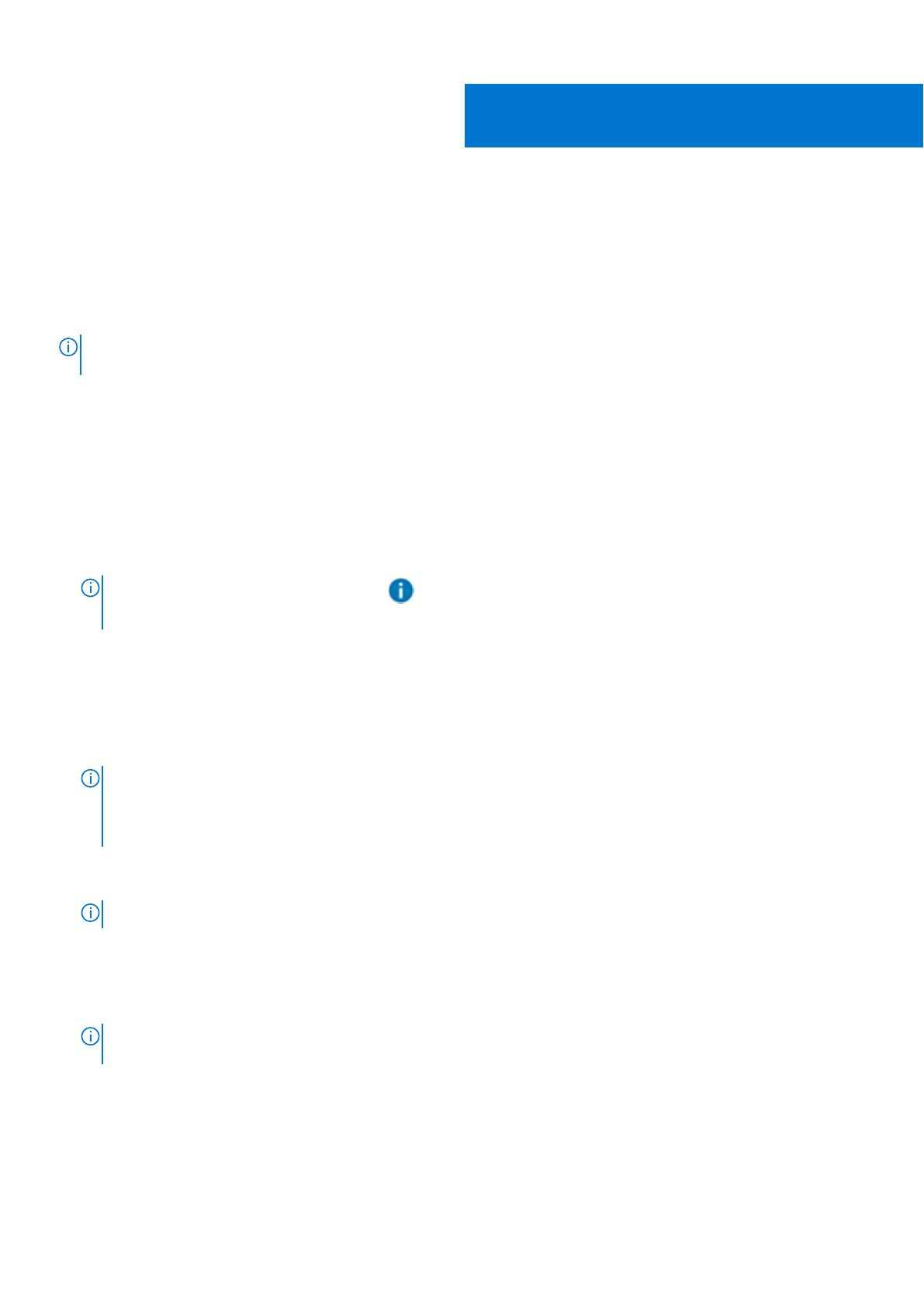
Расширенная зарядка
Расширенная зарядка — это дополнительная функция , которая продлевает срок службы аккумулятора компьютера за счет
того , что зарядка до полной емкости производится только раз в день до времени начала дня , которое указывается при
включении функции расширенной зарядки . В течение оставшейся части дня функция расширенной зарядки поддерживает
аккумулятор в состоянии низкого уровня заряда , что лучше для хранения данных даже при подключении к источнику
питания напрямую .
ПРИМЕЧАНИЕ : При наложении часов , указанных для сдвига пикового уровня и расширенной зарядки , функция сдвига
имеет приоритет . Во время сдвига пикового уровня аккумуляторы заряжаться не будут .
• Включение функции расширенной зарядки
Включение функции расширенной зарядки
Функция расширенной зарядки по умолчанию не включена . Когда функция расширенной зарядки включена , она
применяется ко всем аккумуляторам компьютера , а индивидуальная конфигурация аккумулятора отключается .
1. Нажмите вкладку Расширенная зарядка на левой панели .
ПРИМЕЧАНИЕ
: Наведите курсор мыши на для получения дополнительных сведений о функции расширенной
2. Чтобы включить функцию автономного зарядного устройства , переключите кнопку в верхней части страницы в
положение Вкл . .
3. Нажмите эту кнопку для каждого из дней недели , чтобы включить или отключить функцию автономного зарядного
устройства .
Если вы включаете функцию расширенной зарядки , ее необходимо настроить как минимум для одного дня .
4. Для установки времени работы функции расширенной зарядки в течение дня нажмите значок Параметры .
ПРИМЕЧАНИЕ : Если для определенного дня функция расширенной зарядки не установлена , на странице
Настройки времени этот день отображаться не будет и для него нельзя будет установить расписание
расширенной зарядки . Вернитесь на главную страницу Расширенная зарядка и включите функцию расширенной
зарядки для этого дня .
5. Выберите день недели на экране Настройки времени . Для установки можно использовать круглый ползунок или
раскрывающееся меню в основной части страницы .
ПРИМЕЧАНИЕ : Время устанавливается с шагом в 15 минут — например , можно ввести 11:15 или 21:30 .
Круглый ползунок представляет 24- часовой период времени . Чтобы использовать круглый ползунок , выполните
следующие действия .
a. Переместите ползунок Начало дня на время начала обычного рабочего дня .
b. Переместите ползунок Конец дня на время окончания обычного рабочего дня .
ПРИМЕЧАНИЕ : Сегмент на шкале времени , выделенный синим цветом , будет обозначать рабочий интервал
времени , в течение которого система находится в активном состоянии .
Также можно использовать для установки параметров времени раскрывающиеся меню :
a. Выберите время Начала дня .
b. Выберите время Конца дня .
6. Выберите флажок Скопировать эти значения для нескольких дней . На левой панели выберите дни , к которым
следует применить эти параметры .
Расширенная зарядка 9
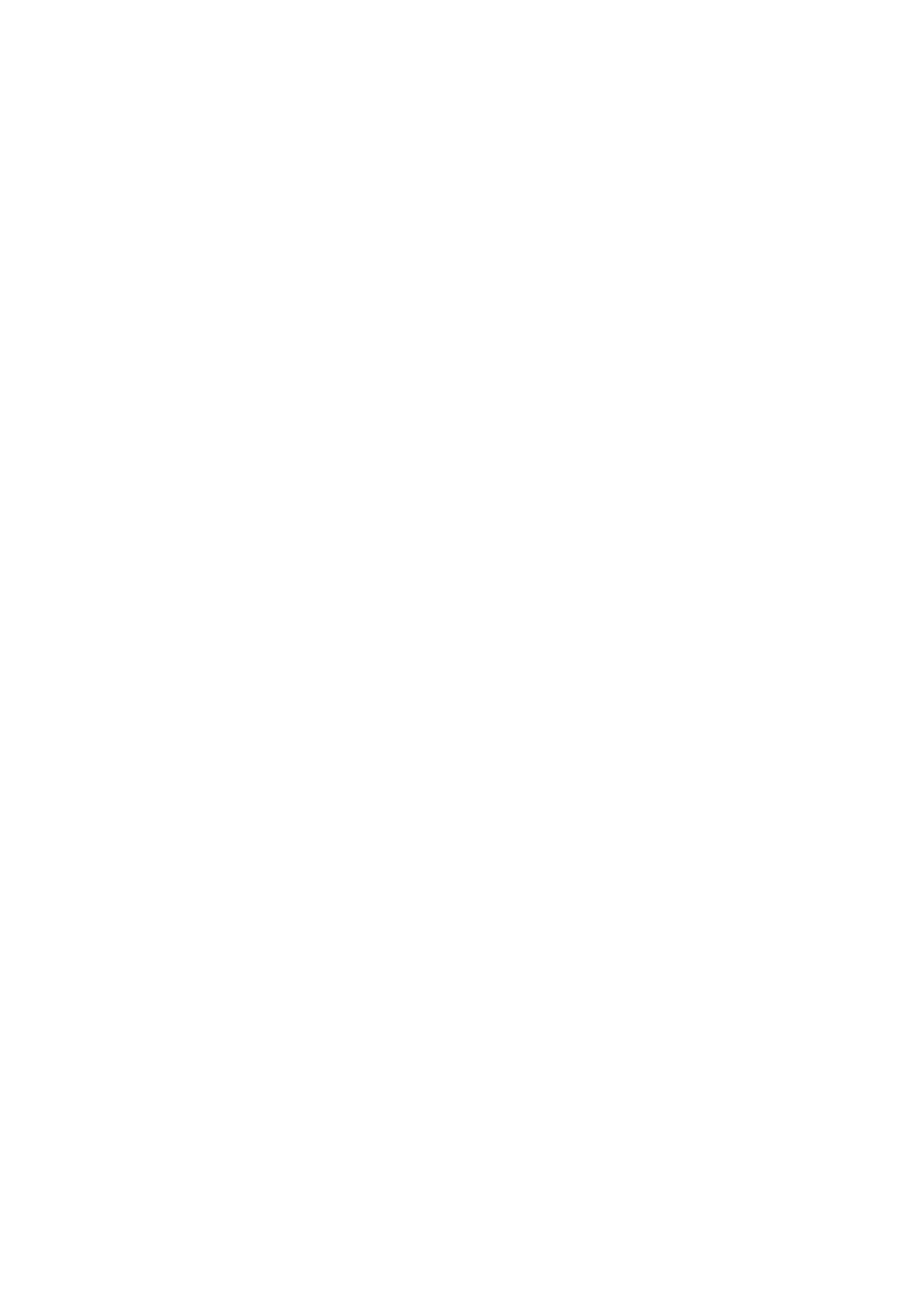
7. Нажмите OK , чтобы сохранить параметры , либо нажмите Отмена , чтобы отменить их изменения .
10 Расширенная зарядка
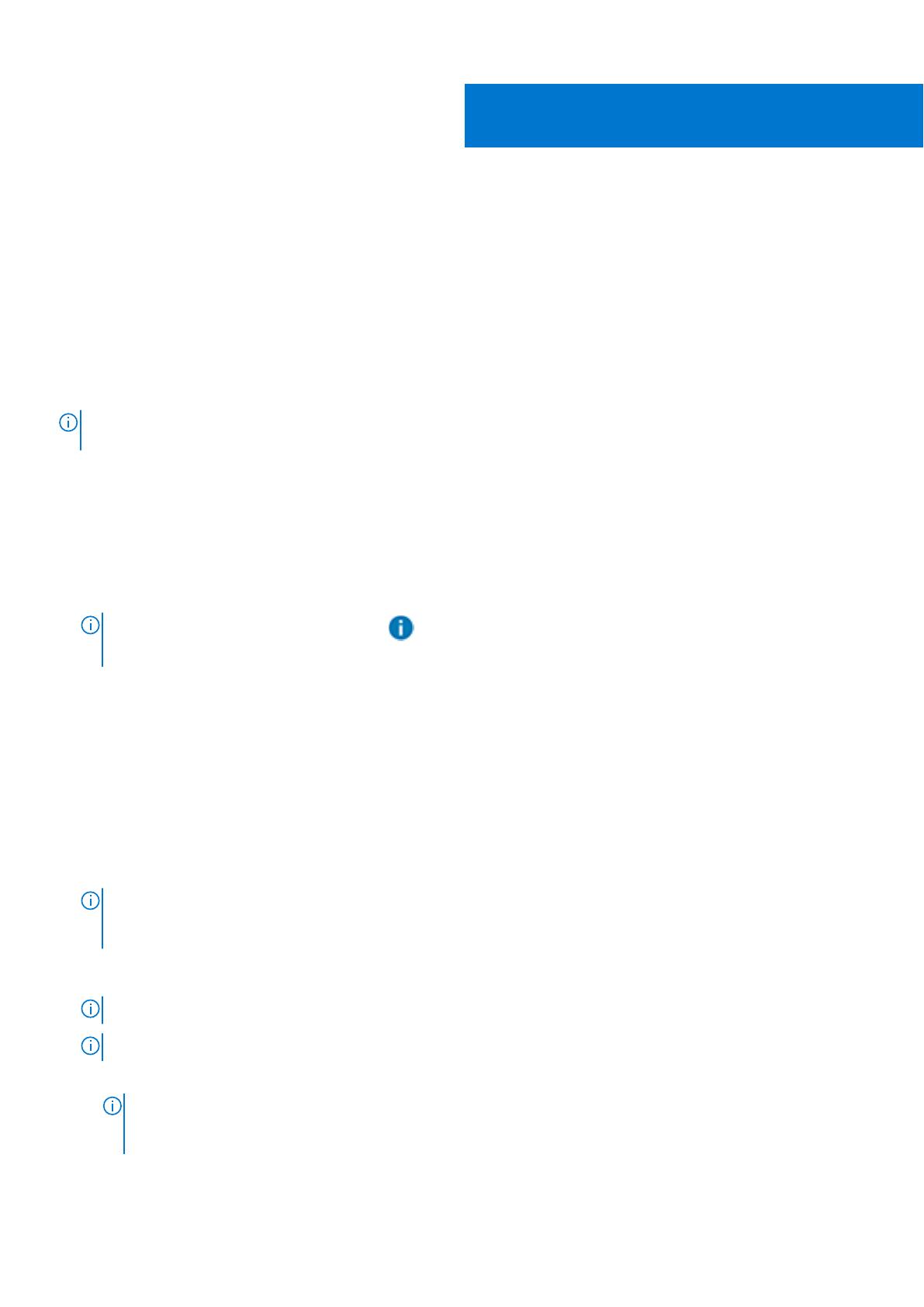
Пиковая нагрузка
Функции сдвига пикового уровня является дополнительной , которая снижает энергопотребление путем автоматического
переключения системы на питание от аккумулятора в течение определенного времени дня , даже если компьютер
подключен к прямому источнику питания . После начала работы функции сдвига пикового уровня система будет работать
от аккумулятора до тех пор , пока общий уровень заряда всех аккумуляторов не достигнет минимального порогового
значения . Инструкции по изменению данных настроек см . в разделе Включение сдвига пикового уровня . Затем при
подключении системы к электросети питание поступает непосредственно от источника , однако аккумулятор не будет
заряжаться до завершения работы функции сдвига пикового уровня .
Пользователи могут запрограммировать начальное и конечное время работы функции сдвига пикового уровня на каждый
ПРИМЕЧАНИЕ : При наложении часов , указанных для сдвига пикового уровня и расширенной зарядки , функция сдвига
имеет приоритет . Во время сдвига пикового уровня аккумуляторы заряжаться не будут .
• Включить сдвиг пикового уровня
Включить сдвиг пикового уровня
1. Нажмите вкладку Сдвиг пикового уровня на левой панели .
ПРИМЕЧАНИЕ
: Наведите курсор мыши на для получения дополнительных сведений о функции сдвига
пикового уровня .
2. Чтобы включить функцию сдвига пикового уровня , переключите кнопку в верхней части страницы в положение Вкл . .
В BIOS вашего компьютера уже установлено минимальное значение заряда , при котором компьютер переходит на
зарядку от сети переменного тока , если сеть доступна ; данное значение будет всегда использовано в первую очередь ,
вне зависимости от значения , которое вы введете здесь .
3. Для выбора значения заряда в процентах , при котором компьютер Перейдет к питанию от сети переменного тока
при остатке доступного заряда ниже , передвиньте ползунок .
Например , если выбрать значение 15%, компьютер будет переключаться с питания от аккумулятора на питание от сети
переменного тока при включенной функции сдвига пикового уровня тогда , когда уровень оставшегося заряда будет
При нормальной работе компьютера от сети аккумулятор не заряжается до окончания сеанса сдвига пикового уровня .
4. Чтобы включить или отключить функции сдвига пикового уровня для определенного дня , нажмите кнопку рядом с
каждым днем недели .
ПРИМЕЧАНИЕ : Если для определенного дня функция сдвига пикового уровня не установлена , на странице
« Настройки времени » этот день отображаться не будет и для него нельзя будет установить расписание сдвига .
Вернитесь на главную страницу « Сдвиг пикового уровня » и включите функцию для этого дня .
5. Для установки времени дня , в которое будет активна функция сдвига пикового уровня , нажмите Параметры .
6. Выберите день недели на экране Настройки времени . Используйте круглый ползунок или раскрывающиеся меню .
ПРИМЕЧАНИЕ : Время устанавливается с шагом в 15 минут — например , можно ввести 11:15 или 21:30 .
ПРИМЕЧАНИЕ : Круглый ползунок представляет 24- часовой период времени .
● Активировать сдвиг пикового уровня : выберите время , в которое вы хотите начать сеанс сдвига пикового уровня .
ПРИМЕЧАНИЕ : Если функция Работать только от сети переменного тока была включена , то время между
началом работы сдвига пикового уровня и работой от сети переменного тока будет обозначено синим цветом ,
а время между началом работы от сети переменного тока и окончанием работы сдвига пикового уровня будет
Источник: manuzoid.ru
Performance and power saving utilities как пользоваться
Acer ePower Management Application — фирменная программа для удобной настройки электропитания, позволяющая увеличить время автономной работы ноутбука. Поддерживает создание профилей управление электропитанием для работы в различных режимах. Увеличивает срок службы аккумулятора.
Устанавливается в следующую папку:
C:Program FilesAcerAcer ePower Management
Предположительно ставит собственную службу ePower Service.
Один из процессов программы — ePowerEvent.exe:

Также можно заметить ePowerTray.exe — скорее всего необходим для отображения иконки в трее. С данным процессом могут быть ошибки, например известные проблемы совместимости:

Скриншот Acer ePower Management:

Судя по скриншоту, можно выделить некоторые возможности:
- CPU Speed — ползунок, определяющий производительность процессора. Возможно при изменении ползунка — изменяется частота.
- LCD Brightness — переводится как ЖК-яркость, позволяет регулировать яркость монитора.
- Turn Off Monitor — позволяет указать время бездействия, после которого монитор будет гаснуть.
- Turn Off Hard Disk — задать время, после которого жесткий диск отключается. По первому запросу к диску — будет включен обратно.
- System Standby — переводится как режим ожидания системы. Предположительно задается время, через которое ноутбук переходит в данный режим.
- System Hibernation — тоже самое что и предыдущая опция, только здесь имеется ввиду спящий режим.
Также присутствуют переключатели:
- Wireless LAN (модуль вай-фай).
- Bluetooth.
- CardBus (скорее всего кард-ридер либо слот PCMCIA).
- LAN (сетевая карта).
- Firewire (IEEE 1394) (интерфейс обмена данными с другими устройствами).
Принцип работы
Хорошо известно, что персональный компьютер – это сложное устройство, потребляющее много электроэнергии. Однако далеко не всегда от компьютера требуется работа на полную мощность, и поэтому очень часто энергия, потребляемая компонентами компьютера, может расходоваться впустую. Разумеется, этот фактор имеет большое значение для пользователя, особенно если он владеет мобильным компьютером.
Эта проблема давно беспокоила разработчиков чипсетов и процессоров, и они приложили немало усилий для того, чтобы ее решить и оптимизировать потребление энергии различными компонентами ПК. Одной из технологий, созданных для этой цели, является технология APM (Advanced Power Management, Расширенное управление электропитанием), разработанная еще в начале 1990-х гг компаниями Intel и Microsoft. Стандарт APM подразумевал возможность работы компьютера в нескольких режимах сохранения энергии, и стал настолько удачным, что просуществовал до середины 2000-х гг, когда на смену ему пришел более совершенный стандарт ACPI. Однако до сих пор существует множество компьютеров, поддерживающих стандарт APM.
Стандарт APM поддерживает 4 основных энергетических состояния персонального компьютера. Первое состояние – режим нормальной работы, когда компьютер полностью включен и все его компоненты работают на полную мощность. Такой режим устанавливается, когда компьютер активно используется человеком или фоновыми программами.
Второй режим также применяется во время активного функционирования задач операционной системы, однако при этом часть компонентов работает на пониженных частотах или в энергосберегающем режиме.
Третье состояние носит название Standby. При его выборе большинство устройств переводится в энергосберегающий режим, а процессор может быть даже выключен. Этот режим используется в том случае, если пользователь не производит активных действий с компьютером. Пользователь может легко вывести компьютер из состояния Standby – ему достаточно осуществить движение мышью или нажать клавишу на клавиатуре.
Режим Suspend подразумевает более глубокое погружение компьютера в сон – в этом случае большинство компонентов ПК выключено. Состояние операционной системы сохраняется в памяти, как и в режиме Standby, однако для вывода системы из режима Suspend требуется большее время, чем для вывода из Standby.
И наконец, существует состояние, когда весь компьютер со всеми своими компонентами выключен, и привести его в рабочее состояние можно только нажатием кнопки питания на системном блоке.
Для управления энергосберегающими состояниями APM при помощи средств BIOS и предназначена опция Power Management. Разберем подробнее доступные пользователю варианты значений опции.
Вариант Max Saving включает режим сохранения энергии, который подразумевает переход компьютера в энергосберегающий режим уже через минуту отсутствия пользовательской активности. Само собой разумеется, что в данном случае экономия электроэнергии является максимальной, однако такой быстрый переход в режим энергосбережения не всегда бывает удобным.
Min Saving подразумевает переход в энергосберегающее состояние спустя гораздо больший промежуток времени, обычно через 10 минут. Этот вариант более удобен для пользователя, хотя при нем расходуется большее количество энергии.
Существует также опция User Defined, предлагающая пользователю больше возможностей для настройки энергосберегающих режимов и, в частности, ручную установку временных интервалов.
Вариант опции Disabled выключает управление состояниями APM со стороны BIOS. Однако это не означает, что пользователь в этом случае лишится возможности управлять энергосберегающими режимами компьютера. Если на компьютере установлена операционная система, поддерживающая технологию ACPI (для линейки Windows это все ОС, начиная с Windows 2000), то в этом случае пользователь может регулировать режимы энергосбережения при помощи богатых возможностей интерфейса ACPI.
В опции Power Management может встретиться также вариант Enabled. Этот вариант включает общую поддержку технологии APM через BIOS. Однако детальную настройку режимов в этом случае можно производить только средствами ОС (в том числе и ОС, не поддерживающих ACPI, таких, как Windows 98 и более ранние).
Как удалить Acer ePower Management?
Удаление штатными средствами. Откройте панель управления (Win + R > команда control panel). Запустите значок Программы и компоненты.
Откроется окно с установленным софтом. Найдите программу > нажмите правой кнопкой > выберите Удалить > следуйте инструкциям на экране.

Обычно нужно нажимать Далее/Next/Uninstall.
Продвинутое удаление. Если вы опытный пользователь, тогда используйте специальный удалятор, например Revo Uninstaller, Uninstall Tool.
Power Management
Другие идентичные по назначению опции: Power Management Option.

Среди опций BIOS, относящихся к категории функций управления энергосберегающими возможностями компьютера, иногда можно встретить опцию Power Management (Управление питанием компьютера). Обычно в этой опции можно использовать значения Max Saving (Максимальная экономия), Min Saving (Минимальная экономия), User Define (Определяемый пользователем режим), а также Enabled (Включено) и Disabled (Выключено).
Страница 28

Acer ePower Management
Приложение Acer ePower Management обеспечивает удобный интерфейс для настройки параметров электропитания. Для запуска приложения щелкните значок Acer ePower Management
на панели Empowering Technology, запустите программу из группы Acer Empowering Technology в меню Пуск или щелкните правой кнопкой мыши значок управления электропитанием в области уведомления Windows и выберите в контекстном меню команду
Acer ePower Management
.
Пользовательские профили управления электропитанием
В приложении Acer ePower Management предустановлены три профиля управления электропитанием: Сбалансированный
,
Высокая производительность
и
Энергосбережение
.
What does AMD Application Power Management (APM) and HPC Mode BIOS Settings do?

Today, we are going to talk about the Application Power Management (APM Master Mode) and HPC Mode (High Performance Computing) BIOS settings that are available on many AMD Motherboards using Socket AM3+ CPU’s. It seems there is a lot of misinformation on the web concerning exactly what these settings mean, and how they effect your CPU, especially in overclocking situations. In this post, we will explore what these settings mean, what effect they have, and if you should enable or disable them.
So without further delay, lets get started.
AMD Application Power Management (APM Master Mode)
-According to AMD, Application Power Management is a technology inside your AMD FX CPU that works in conjunction with AMD Turbo Core technology that will allow your CPU to reach Turbo Core speeds (running above base clock speed) as long as there is thermal and voltage headroom available.
Take the FX 8150 as an example, it has a base clock of 3.6 GHz. It can Turbo Boost to 3.9 GHz when up to 8 cores are active, and Boost up to 4.2 GHz when 4 cores or less are active, As long as there is thermal and voltage headroom available to do so. If the CPU is under heavy load and there is no headroom available, the CPU will run at its base clock rate of 3.6 GHz.
Now notice the part I underlined above. What is Thermal and Voltage headroom? This refers to the CPU’s TDP(Thermal Design Power). the definition of TDP is the max amount of heat generated by the CPU that the cooling system is required to dissipate under operation. Voltage and clock rate play a big role in maintaining such a TDP. APM also ensures your not putting to much stress on your motherboards VRM and power phases which most times don’t have the cooling solutions or active fans like your CPU does.
In my FX 8320 undervolting guide, I show you how lowering CPU vcore can make a significant impact on CPU temperatures, especially under load.
In a nutshell, AMD Application Power Management BIOS setting ensures the CPU stays within the 125W (8 core) or 95W (4 and 6 core) TDP the chip was designed for. I have seen many say that APM causes the CPU to throttle, this is both true and false. It is true that sometimes APM causes this, but throttling is not what it always does. there are times where it will slightly lower voltage while keeping the CPU at a higher clock rate.
HPC Mode (High Performance Computing)
– HPC Mode is a setting in the BIOS that prevents the CPU from lowering and locking its clock rate under load in certain conditions. In some benchmarks, HPC Mode can increase performance by about 6%, but these performance improvements are only realized in benchmarks like HPL. Dell tested this setting for the AMD Interlagos Server based CPU’s and saw very little performance increase outside of HPL benchmarks. HPC Mode did however increase power consumption and power draw for very little benefit.
In a nutshell, HPC Mode prevents the CPU from locking and lowering its clock rate when the chip is either getting close to going over the TDP, or the motherboard CPU socket temp is getting to high. This is not always true in all cases though, because in certain situations, the CPU can still drop and lock its clock rate under load. This setting is more geared to very specific environments such as clustered computing where there are specific applications running that would benefit from this setting. Those situations are not your average home user.
Should I enable or disable Application Power Management and HPC?
As an overclocker myself, I would say No. Do not disable Application Power Management, and don;t enable HPC Mode.
All disabling APM does really is cause your CPU to run outside the 125w TDP range. In essence, your drawing more power and voltage, and creating more heat for very little benefit. The same goes for HPC Mode. Unless your running some cluster server with very specific applications, enabling HPC mode is just going to generate more heat and power draw for very little benefit.
I can say 99% of CPU throttling problems on FX CPU’s are due to either buggy BIOS in need of an update, or the more commonVRM throttling. Your motherboard will throttle the CPU if the VRM phases get to hot or outside of a safe zone coded in the BIOS. This is hard-coded in and set to help prevent frying your motherboard.
This is most common on the AMD 970 chipsets and the lower end boards that have 4+1 power phase designs. These are not high end power phase designs, and even an FX CPU at stock will throttle on these boards. Moving up to a 990FX board with a 6+2 or greater power phase design and good beefy heatsinks on the VRM and chipset will result in throttling problems going away without even having to change or mess with those BIOS settings.
In my experience, on an Asus M5A99FX Pro Rev 2.0 board, enabling and disabling APM and HPC Mode had no discernible effect whatsoever in any of the applications or games I run. I was still able to push 60 FPS solid in Crossfire on games such as Skyrim, Devil May Cry, Tomb Raider, and other titles with APM enabled and HPC Mode disabled. the only difference I saw between APM disable and HPC Enabled was higher core temps, high socket temps, and more power draw. The performance of the games and applications was identical.
The throttling many say these CPU’s do, on the right motherboard with a 6+2 phase design or better, without buggy BIOS’s are merely cosmetic. The FX 8350 dropping to 2.9 GHz for 1 millisecond or less before jumping back up to 4.2 GHz Turbo in game will not be noticeable whatsoever, as these drops are algorithm based to do so when the CPU has room to do so. There is more too these settings then just throttling, sometimes, it may just slightly drop Vcore while maintaining base clock rate to lower heat and keep the TDP profile, othertimes, it will boost voltage and multiplier to give you a boost.
The only time and situations I would recommend Disabling APM(Application Power Management), and enabling HPC Mode is if you have:
1. A very good preferably high end liquid cooling solution for your CPU for planned high overclocks in the 4.9 to 5GHz range that would go over the TDP limit anyways.
2. You have custom heat sinks and active fans on your motherboard’s VRM, Northbridge, and other chips on your motherboard.
If your not overclocking that high and don’t have the active cooling for your motherboard, I would err on the side of caution against it. If your having throttling issues, they are more then likely related to motherboard VRM throttling or buggy BIOS. In these cases, either invest in a better motherboard, or see if you can get your motherboard manufacturer to update the BIOS to fix the issue.
I hope this answered your questions, and as always, comments are always welcome!
Image By User:Pepetps (Own work) , via Wikimedia Commons
Disclaimer:
I am not responsible for anything that may happen to your PC when changing settings or changing registry values. If you choose to make changes, you do so at your own risk.. You are solely responsible for any damage to your computer , data, or other hardware due to user error, inadequate cooling, too high of voltages, incorrect software settings, and any other factors. Please remember to back up your computer before attempting this. If overclocking, Do not Overclock on the stock AMD or Intel CPU Heatsink and fans.
Use Aftermarket cooling heat sinks of sufficient TDP or water cooling to ensure best chance of not having premature hardware failure. As always, remember to backup your data before attempting any change. I am not responsible for data loss or damage of any kind.
Возможности программы
Стоит отметить, что у других производителей ноутбуков есть аналогичные приложения, которые работают только на устройствах конкретного производителя. Также и с Acer Care Center. При попытке установить ее на ноутбук, отличный от Acer, вы увидите вот такую ошибку:
Acer Care Center доступна для скачивания на официальном сайте Acer. Создавалась она данной компанией для выполнения следующего набора функций:
- Получение сведений о системе и устройстве.
Сведения о системе
Имеется ввиду просмотр версии и разрядности операционной системы, основных технических характеристик устройства, прошивки BIOS, модели и серийного номера ноутбука или планшета, на котором установлено данное приложение.
- Проверка и диагностика устройства.
Введение [ править | править код ]
APM использует многоуровневый подход к управлению устройствами. Программы (а также драйверы) обращаются к операционной системе (драйверу APM). Далее ОС обращается к APM совместимому BIOS, который управляет оборудованием.
Обмен сообщениями проходит в двух направлениях:
- От BIOS к APM драйверу ОС
- APM драйвер посылает информацию и запросы в BIOS через вызовы процедур. В этом случае APM драйвер является промежуточным звеном между BIOS и операционной системой.
Вывод
Acer Care Center совершенно точно нельзя отнести к важным программам, которые ни в коем случае нельзя удалять. Но и бесполезной назвать нельзя. Несмотря на то, что в ней присутствует масса полезных функций, все они доступны и без Acer Care Center. Просто в данной утилите они собраны в удобном виде.
Удалять ее или нет каждый решает сам для себя, но если вы решите ее удалить, то это не приведет к каким — то катастрофическим последствиям для ноутбука. Он и дальше будет прекрасно работать без нее.
Источник: totab.ru